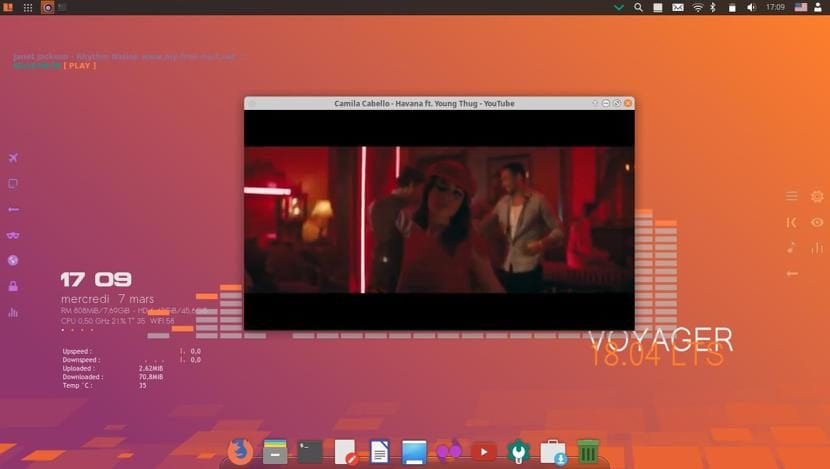
Bagus seperti yang diumumkan dalam catatan sebelumnya Ketersediaan Voyager 18.04 LTS bersama semua ciri-cirinya, sekarang Saya mengambil kesempatan ini untuk berkongsi dengan anda panduan pemasangan.
Yang penting anda sebutkan daripada Voyager Linux walaupun mengambil Xubuntu sebagai pangkalan, pembangunnya hanya memutuskan untuk meneruskan versi 64-bit jadi 32-bit benar-benar dibuang dalam keluaran baru ini.
Tanpa basa-basi lagi kita boleh mulakan dengan panduan.
Keperluan untuk memasang Voyager Linux 18.04 LTS
Perlu mengetahui keperluan yang kita perlukan untuk dapat menjalankan sistem di komputer kita, walaupun memiliki Xubuntu sebagai pangkalan, kerana lapisan penyesuaian syaratnya lebih besar:
- Pemproses Dual Core dengan 2 GHz dan seterusnya
- Memori RAM 2 GB
- Cakera keras 25 GB
- Port USB atau pemacu pembaca CD / DVD (ini dapat memasangnya dengan cara ini)
Muat turun dan sediakan media Pemasangan
Perkara pertama yang harus kita lakukan ialah muat turun Voyager Linux ISO dan pindahkan ke pemacu CD / DVD atau USB, kami melakukan muat turun dari halaman rasminya. pautan di sini.
Setelah ini kita teruskan dengan membuat media pemasangan.
Media pemasangan CD / DVD
- Windows: Kita boleh membakar iso dengan Imgburn, UltraISO, Nero atau program lain walaupun tanpa mereka di Windows 7 dan kemudiannya memberi kita pilihan untuk mengklik kanan ISO.
- Linux: Mereka dapat menggunakan terutama yang dilengkapi dengan persekitaran grafik, di antaranya adalah, Brasero, k3b, dan Xfburn.
Medium pemasangan USB
- Windows: Anda boleh menggunakan Universal USB Installer atau LinuxLive USB Creator, keduanya mudah digunakan.
- Linux: Pilihan yang disyorkan adalah menggunakan perintah dd, dengan yang kita tentukan di jalan mana kita mempunyai gambar Manjaro dan juga di mana titik pemasangan kita mempunyai usb kita:
dd bs=4M if=/ruta/a/Voyager-Linux.iso of=/dev/sdx && sync
Bagaimana cara memasang Voyager Linux 18.04?
Sudah dengan medium pemasangan kami kami terus membuangnya dan tunggu sehingga muat sehingga kita dapat mengakses sistem dan menjalankan wizard pemasangan.
kepada jalankan ahli sihir, kita akan melihat satu ikon di desktop, kita klik dua kali dan ia akan dilancarkan untuk memulakan dengan pemasangan sistem.
Pemilihan bahasa dan peta papan kekunci
Pada skrin pertama kami akan memilih bahasa pemasangan dalam kes kami itu dalam bahasa Sepanyol, kita klik seterusnya.
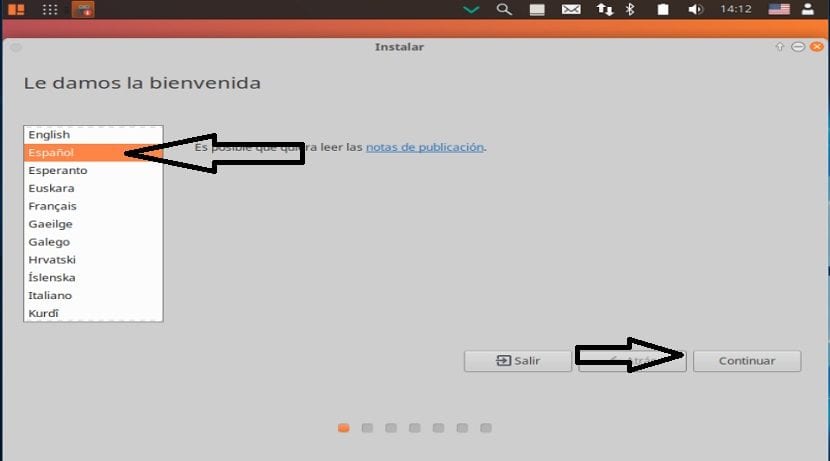
Pada skrin seterusnya Ia akan meminta kami memilih susun atur dan bahasa papan kekunci kami di sini kita harus mencarinya mengikut bahasa dan akhirnya mengetahui bahawa peta utama sesuai dengan papan kekunci fizikal kita.
Anda boleh melakukan ujian kekunci di kotak yang berada di bawah senarai, di sini ia akan meminta kami menekan beberapa siri kekunci untuk mengesan peta papan kekunci kami.

Pemasangan kemas kini dan perisian pihak ketiga
Kemudian pada skrin seterusnya kita boleh memilih sama ada kita mahu perisian pihak ketiga dipasang seperti flash, mp3, sokongan grafik, wifi, dll.
Kami juga dapat memilih apakah kami ingin memasang kemas kini semasa kami memasang.

Pilih jalan pemasangan.
Sekarang selepas itu ia akan bertanya kepada kita bagaimana Voyager Linux akan dipasang di komputer kita, diDi sini kita harus memilih sama ada untuk memasang keseluruhan sistem pada cakera atau jika kita ingin melakukan pemasangan lanjutan, di mana kita menunjukkan partisi atau cakera mana yang harus diambil.
- Padamkan Keseluruhan Cakera untuk Memasang Voyager Linux
- Lebih banyak pilihan, ia membolehkan kita menguruskan partisi kita, mengubah saiz cakera keras, menghapus partisi, dll. Pilihan yang disyorkan jika anda tidak mahu kehilangan maklumat.
Sekiranya memilih partisi, kita harus memberikan format yang sesuai menjadi seperti itu.
Taip partition "ext4" dan mount point sebagai root "/" ..
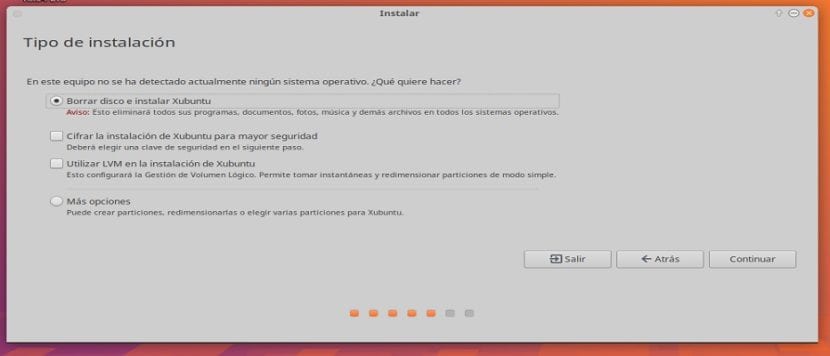
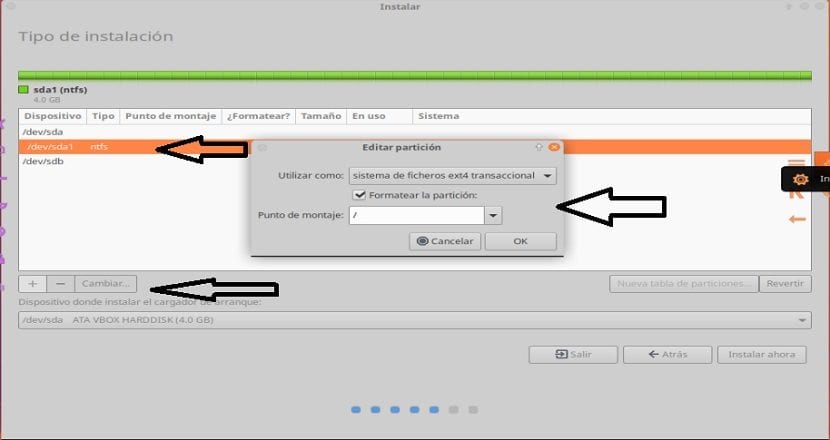
Di bahagian seterusnya kita harus menunjukkan kedudukan kita, ini agar sistem dikonfigurasi ke zon waktu kita.
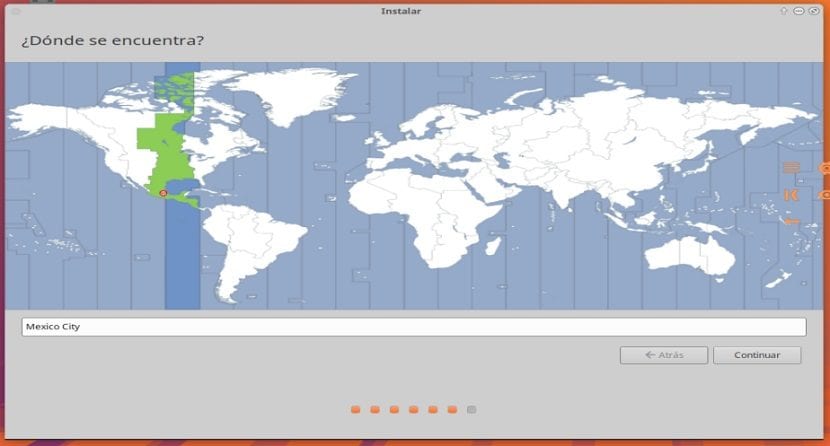
Sekarang sahaja Ini meminta kami untuk menunjukkan pengguna dan kata laluan untuk dapat mengakses Voyager Linux setiap kali kita menghidupkan komputer serta kata laluan yang akan digunakan untuk keistimewaan pengguna.
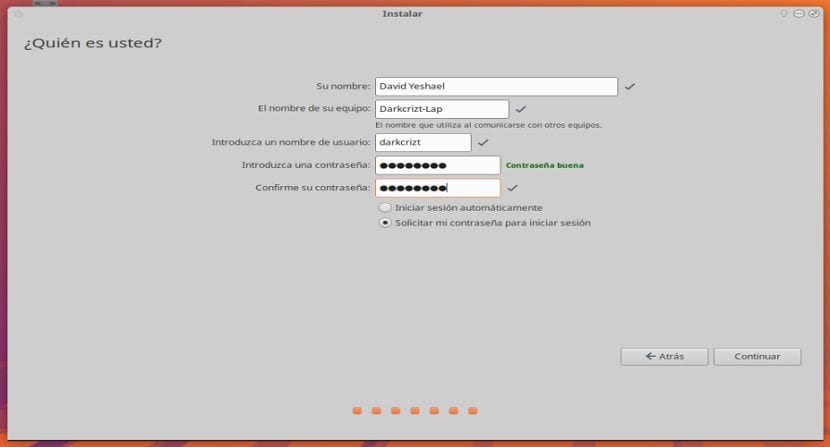
Klik teruskan dan proses pemasangan akan bermula, ini mungkin memerlukan beberapa saat jika anda memilih pilihan untuk memasang kemas kini dan waktunya sangat bergantung pada sambungan rangkaian anda.
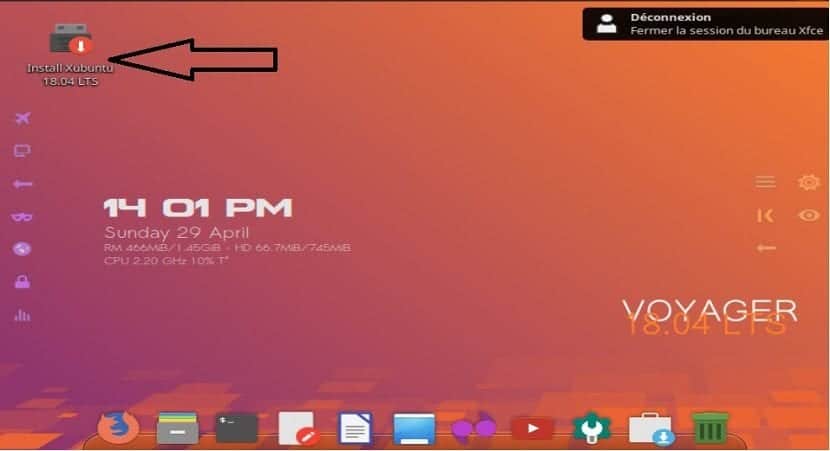
Sekiranya saya datang dari Voyager 16:04 LTS, bagaimana saya melompat ke versi baru, kerana saya telah menggunakan arahan: sudo apt dist-upgrade dan ia tidak mengemas kini sistem.